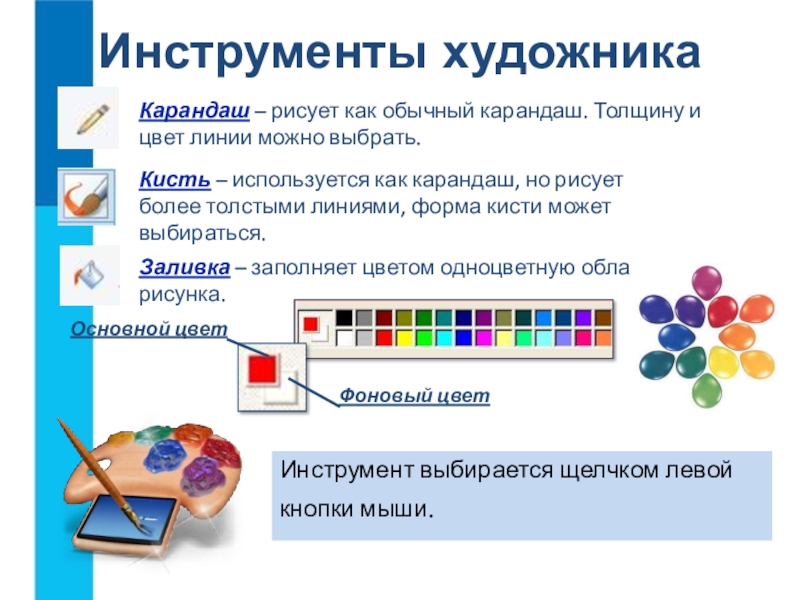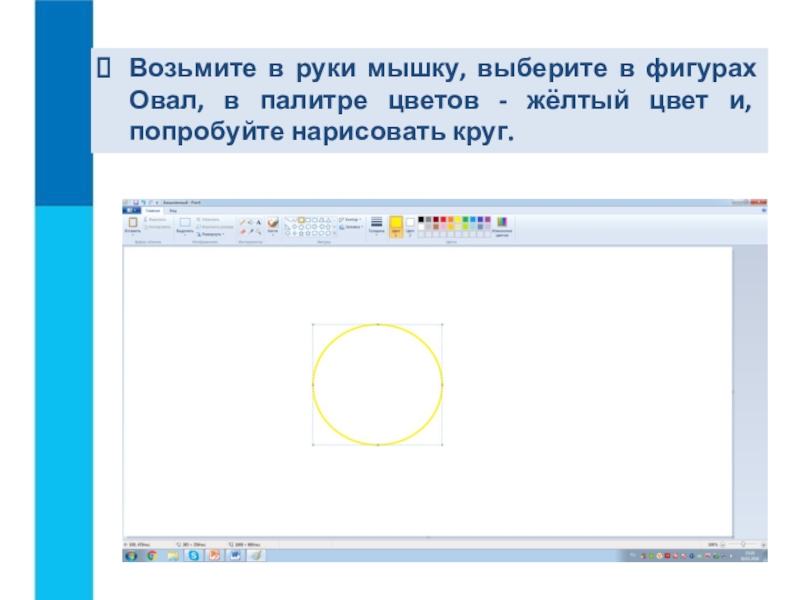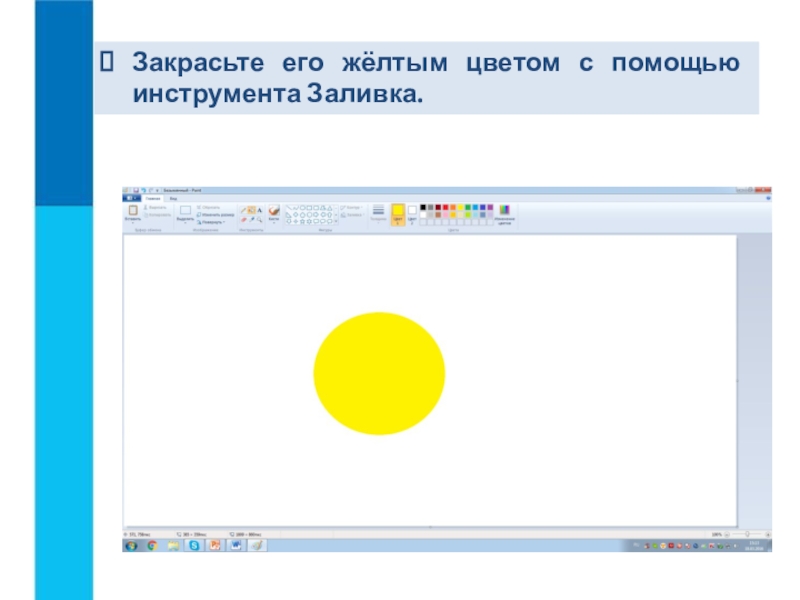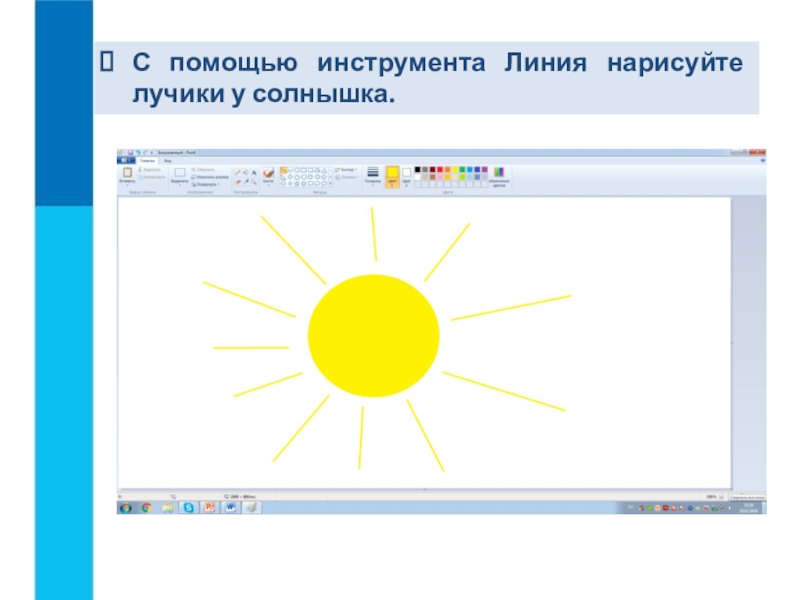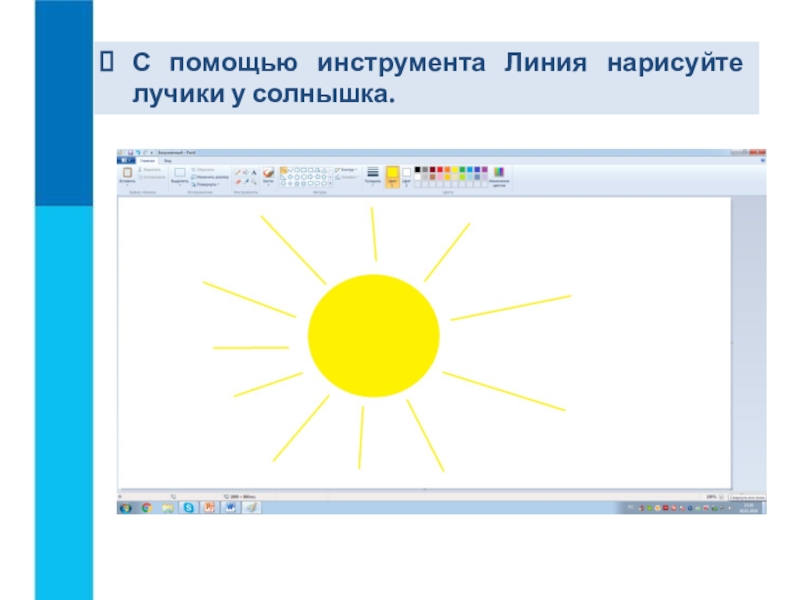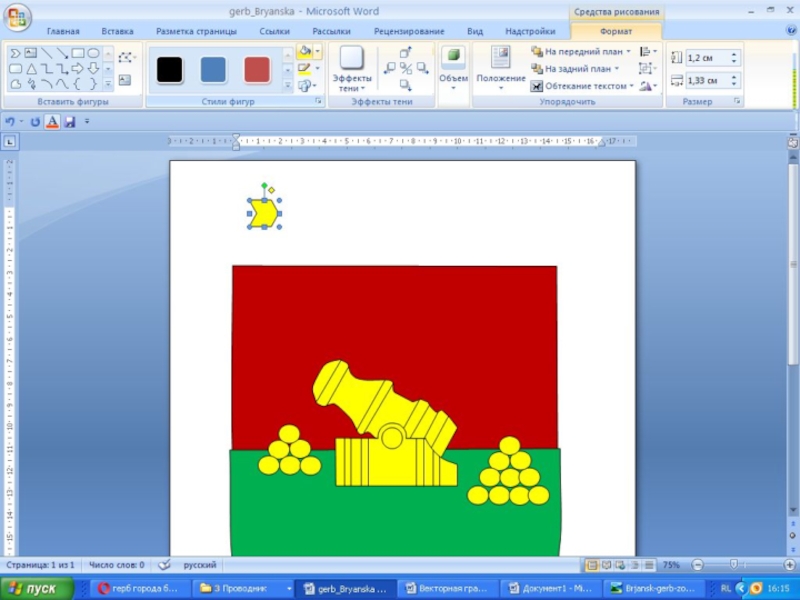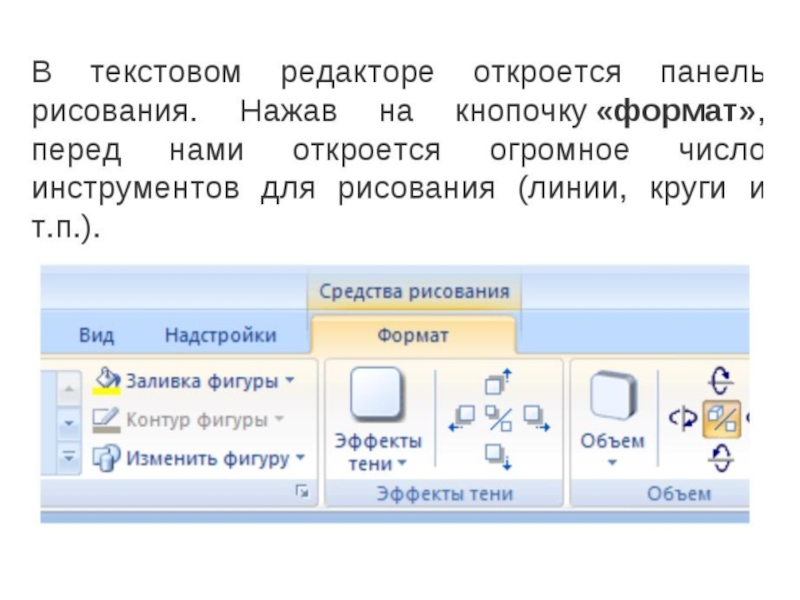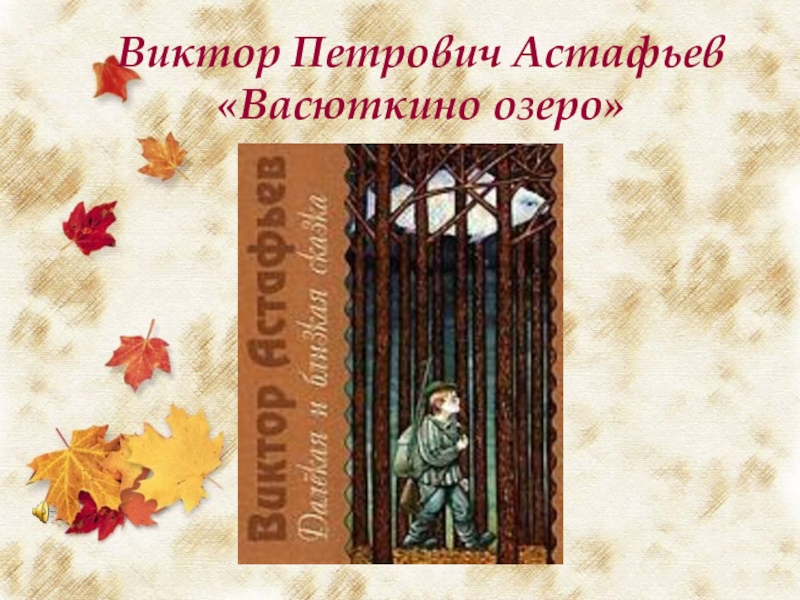или карандаш.
Компьютер и графика
Компьютерная графика – это область информатики, занимающаяся
проблемами получения различных изображений (рисунков, чертежей, мультипликации) на компьютере.!